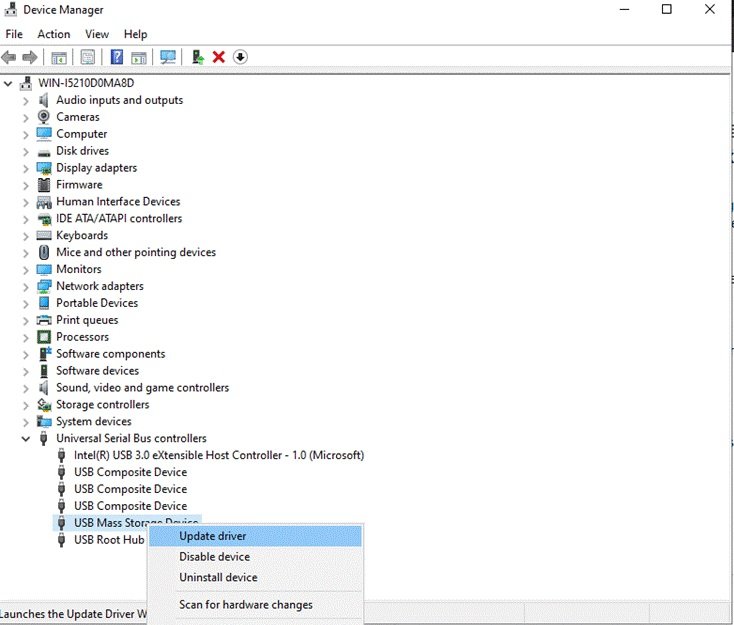Edukien taula
Beraz, beste disko bat gehitzea edo kanpoko disko bat zure Windows ordenagailura konektatzea erabaki zenuen. Hala ere, ez da ezer gertatzen disko berria konektatu ondoren, eta unitatea ez da agertzen Fitxategien arakatzailean.
Ziurrenik, disko gogorra berriro konektatzen saiatu zara, baina zorterik ez duzu. Arazo hau etsigarria da, batez ere diskoa erosi berri baduzu.
Zerk eragiten du disko gogorrak ez agertzea?
Gehienetan, disko gogorrak ez dira. zure sisteman agertzea konexio desegokiengatik da. Seguruenik, erabiltzen duzun SATA edo USB konektorea hautsita dago.
Kanpoko disko gogorretan, baliteke zure gailuaren USB kontrolatzaileak behar bezala instalatuta ez egotea. Baliteke, halaber, arazoa diskoaren letra esleipenarekin gatazka bat izatea edo zure disko gogorraren bolumena behar bezala esleituta ez egotea.
Konponketa #1: hasieratu unitatea
Bada. Disko gogorra ezin izan da hasieratu, baliteke aldi baterako errore bat gertatu izana MBR edo Master Boot Record-en. Exekutatu Disko-kudeaketa Windows-en arazo hau konpontzeko.
1. urratsa
Sakatu Windows + S tekla eta bilatu "Fitxategien arakatzailea".

2. urratsa
Ireki Fitxategien arakatzailea eta egin klik eskuineko botoiarekin PC honetan alboko menuan.
#3. urratsa
Sakatu Kudeatu ordenagailuen kudeaketa abiarazteko.

4. urratsa
Alboko menuan, egin klik Diskoen kudeaketan. Hautatu hasieratu nahi duzun unitatea eta aukeratuMBR edo GPT partizioa.

- Ikus ere: DU Recorder for PC Review & Erabili gida
2. konponketa: esleitu bolumena
Fitxategi arakatzailean agertzen ez diren unitateek oraindik esleitu ez den bolumena izan dezakete. Horrek esan nahi du ezein programak edo aplikazioak ezin duela bolumen horretan irakurri edo idatzi, esleitu arte.
1. urratsa
Sakatu Windows + S teklak teklatuko eta bilatu "Sortu eta formateatu disko gogorreko partizioak".

2. urratsa
Egin klik eskuineko botoiarekin zure diskoaren esleitu gabeko bolumenean eta hautatu Bolumen sinple berria.
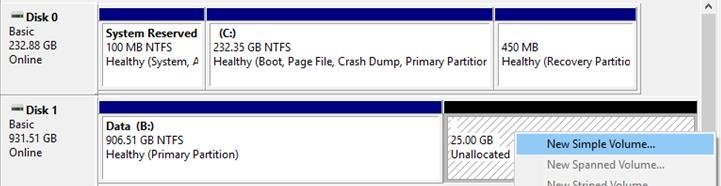
3. urratsa
Konfigurazio morroian, egin klik Jarraitu aukeran eta jarraitu pantailako argibideei jarraitzeko.
Konpondu #3. : Erabili Fortect
Fortect zure ordenagailuko hainbat arazo automatikoki konpontzen dituen tresna indartsua da. Windows-eko errore arruntak konpon ditzake, fitxategi-galerak, malwareak eta hardware-akatsak saihesten ditu eta zure sistema optimizatzen du bere errendimendu gorenera iristeko.
1. urratsa
Deskargatu Fortect. Sistema konpontzeko tresna zure ordenagailuan eta instalatu.
Deskargatu orain2. urratsa
Sakatu Hasi Scan botoia disko gogorrak ez agertzea eragin dezaketen akatsak aurkitzeko.
3. urratsa
Egin klik Konponketa guztiak aukeran zure sistemarako iradokitako konponketak aplikatzeko.
- Ikusi Fortect-en berrikuspen osoa. hemen.
4. Konponketa: egiaztatu konexioak
Disko gogorra Fitxategien arakatzailean eta Diskoen kudeaketan agertzen ez bada,arazoa zure kablearekin izan daiteke. Ikuskatu erabiltzen ari zaren SATA edo USB kablea eta ziurtatu ez duela kalte fisikorik ez duela agerian dauden hariak bezalakoak.
Konektoreak kalte fisikorik izan ez badu ere, saiatu beste kable bat erabiltzen zure gogor konektatzeko. gidatzeko eta ikusi zure sistemak detektatuko duen.
Konponketa #5: Aldatu unitateko letraren esleipena
Kasu batzuetan, Windows-ek zure unitateko letraren esleipena nahas dezake. sistema. Baliteke disko gogor berriari dagoeneko erabiltzen ari den unitate-letra bat esleitu izana edo ez zaiola batere esleitu unitate-letra bat, eta horregatik ez da fitxategi-arakatzailean agertzen.
# urratsa 1
Sakatu Windows + R teklatuan eta idatzi diskmgmt.msc.
2. urratsa
Sakatu Ados Disko kudeaketa abiarazteko .
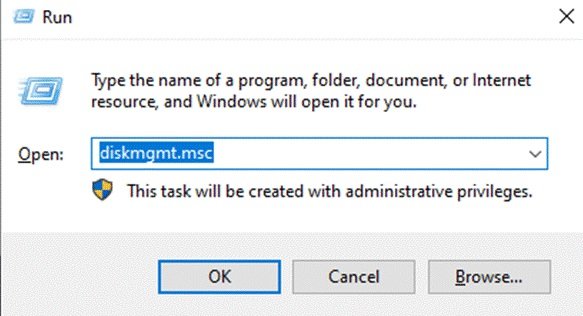
3. urratsa
Egin klik eskuineko botoiarekin zure sisteman agertzen ez den unitatean eta hautatu Aldatu unitatearen letra eta bideak.
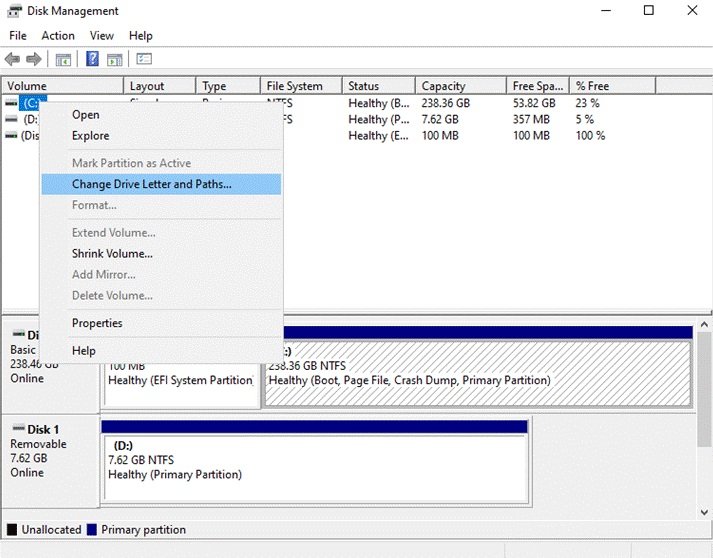
4. urratsa
Sakatu Aldatu eta esleitu letra berri bat zure diskoari.
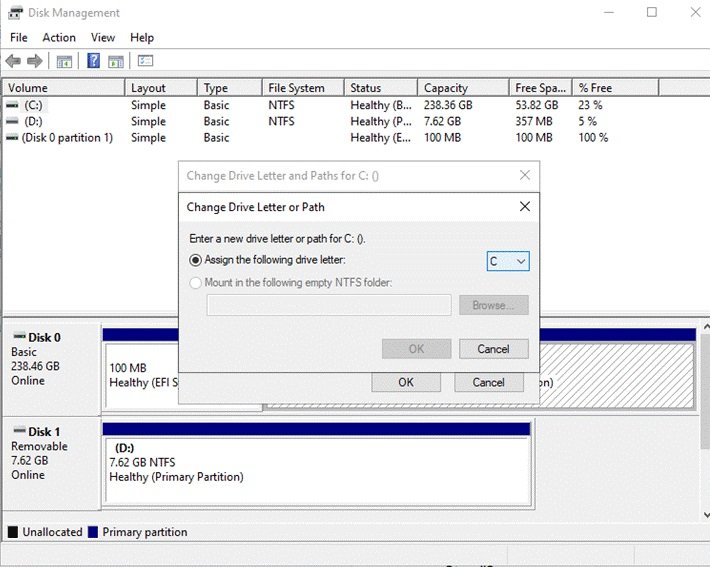
Konpondu #6: eguneratu kontrolatzaileak ( Kanpoko disko gogorrak)
Zure kanpoko disko gogorra agertzen ez bada, arazoa zure kontrolatzaileekin erlazionatuta egon liteke. Baliteke zure kanpoko diskoaren kontrolatzailea behar bezala instalatuta ez egotea, edo akats edo akatsen bat badu adabakitu behar dena.
Horretarako, eguneratu zure kanpoko disko gogorreko kontrolatzailea.
1. urratsa
Sakatu Windows + X tekla zure teklatuan eta egin klik GailuanKudeatzailea.
2. urratsa
Sakatu Universal Serial Bus Controllers-en eta egin klik eskuineko botoiarekin zure disko gogorreko kontrolatzailean.
N. urratsa. 3
Egin klik Eguneratu kontrolatzailea eta jarraitu pantailako argibideei eguneratze-prozesuarekin jarraitzeko.